光斑效果通過圖層混合模式和光效素材提升照片氛圍感,適用于人像、風景攝影。步驟包括:1.準備黑色背景的光斑素材;2.導入ps并置于照片圖層上方;3.使用“濾色”混合模式去除黑色背景;4.調整位置、大小、透明度及添加蒙版;5.通過色彩平衡或色相/飽和度調整顏色;6.復制圖層增強層次感。選擇素材時注意形狀、顏色與清晰度,暖色系溫馨,冷色系夢幻。除“濾色”外,“疊加”和“柔光”模式也可根據需求嘗試。適用場景為人像、風景攝影,尤其夜景人像,但需避免在紀實攝影中使用,以免失真。

光斑效果,能讓照片瞬間夢幻起來,提升氛圍感。PS里實現并不難,關鍵在于理解圖層混合模式和光效素材的運用。

- 準備光斑素材: 可以網上搜索免費光斑素材,或者自己拍攝(比如夜晚對著路燈)。素材最好是黑色背景,這樣方便后續操作。
- 導入素材: 將照片和光斑素材都導入PS,光斑素材圖層置于照片圖層之上。
- 圖層混合模式: 將光斑素材圖層的混合模式改為“濾色”。你會發現黑色背景消失,只留下光斑。
- 調整光斑: 使用“移動工具”調整光斑的位置和大小,讓光斑分布在合適的地方。可以用“自由變換”(Ctrl+T)進行更精細的調整,比如旋轉、縮放。
- 調整透明度: 如果光斑太亮,可以降低光斑圖層的“不透明度”,讓光斑效果更自然。
- 添加蒙版: 有時候光斑會遮擋住主體,這時可以給光斑圖層添加蒙版,用黑色畫筆在蒙版上涂抹,擦除掉不需要的光斑部分。
- 色彩調整: 如果覺得光斑顏色不合適,可以用“色彩平衡”或“色相/飽和度”調整光斑的顏色,讓光斑與照片整體色調更協調。
- 可選: 復制光斑圖層,調整不同圖層的光斑大小、位置、透明度,可以增加光斑的層次感。
如何選擇合適的光斑素材?
選擇光斑素材很重要。除了考慮光斑的形狀、大小,還要注意光斑的顏色。不同顏色的光斑會營造出不同的氛圍。暖色光斑(如黃色、橙色)更溫馨,冷色光斑(如藍色、紫色)更夢幻。 另外,要注意光斑素材的清晰度,如果光斑素材太模糊,效果會大打折扣。 高質量的光斑素材能省去很多后期調整的麻煩。
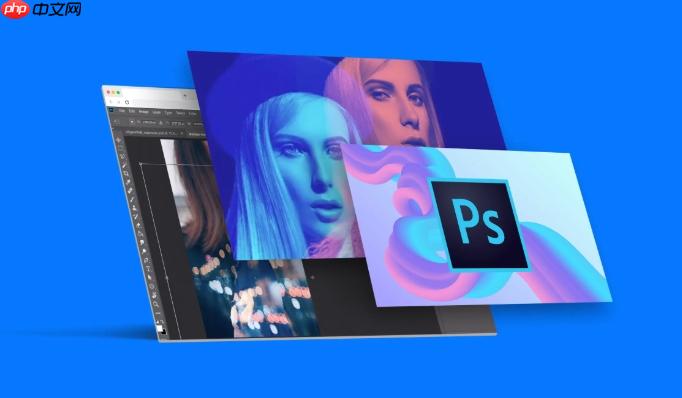
光斑效果在哪些場景下更適用?
光斑效果并非萬能。在一些場景下使用光斑效果會適得其反。 比如,紀實攝影就不適合添加光斑效果,因為會破壞照片的真實性。 而在人像攝影、風景攝影中,光斑效果可以提升照片的藝術感。 尤其是拍攝夜景人像時,光斑效果可以營造出浪漫、夢幻的氛圍。 但要注意光斑的運用要適度,不要喧賓奪主,讓光斑搶了主體的風頭。
除了濾色模式,還有哪些混合模式可以用于光斑效果?
“濾色”模式是最常用的,但并非唯一選擇。“疊加”、“柔光”等混合模式也可以嘗試。 “疊加”模式會讓光斑更亮更強烈,適合營造更夸張的效果。 “柔光”模式則會讓光斑更柔和,適合營造更自然的氛圍。 具體選擇哪種混合模式,要根據照片的具體情況來決定,多嘗試不同的混合模式,才能找到最適合的。


















